PS怎么设置显示标尺和参考线?
溜溜自学 平面设计 2023-07-17 浏览:808
大家好,我是小溜,有的小伙伴平时设计不需要使用到标尺和参考线,所以就把标尺和辅助线关闭了。但有时候也会需要使用到,所以需要重新调出,但是PS怎么设置显示标尺和参考线呢?小溜来告诉大家方法。
工具/软件
硬件型号:华硕无畏15
系统版本:Windows7
所需软件:PS 2016
方法/步骤
第1步
打开软件
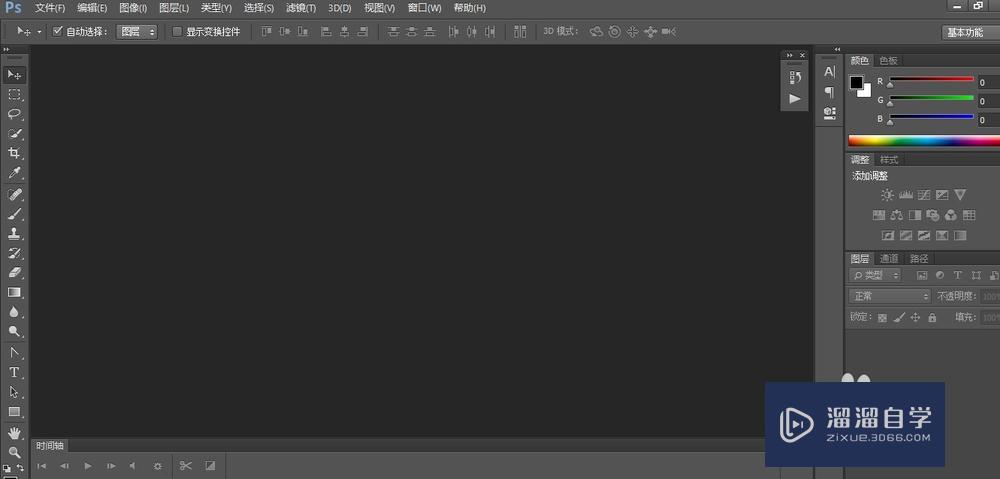
第2步
新建一个画布
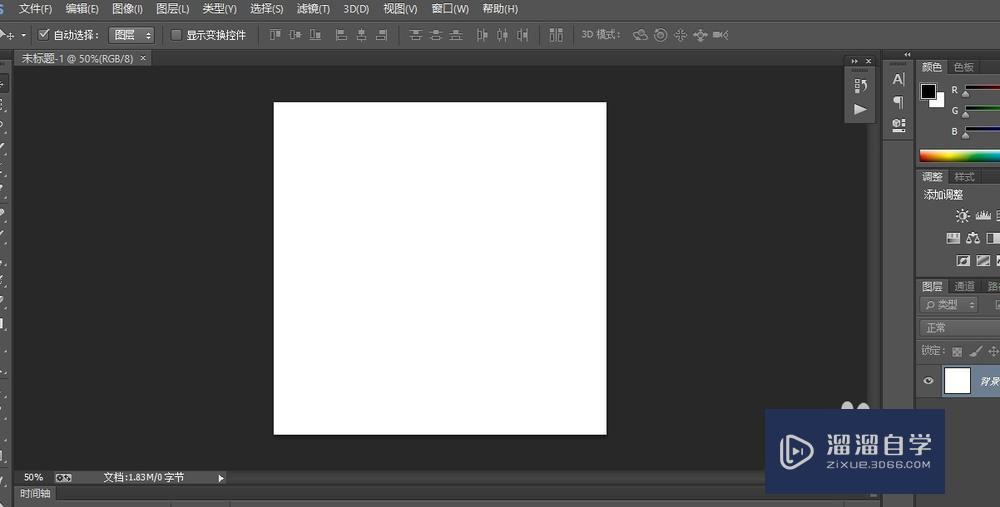
第3步
找到视图,标尺,或者用快捷键调出标尺
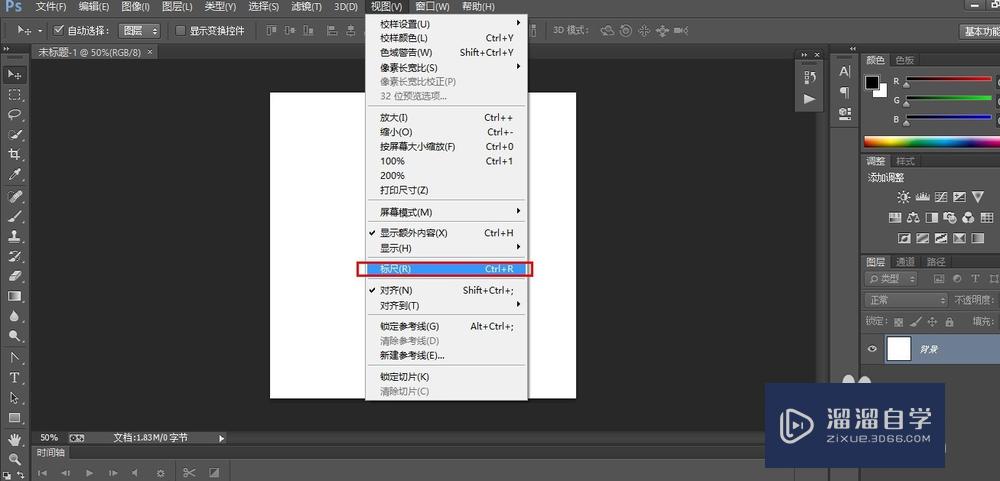
第4步
可以看到左边和上面出现了标尺
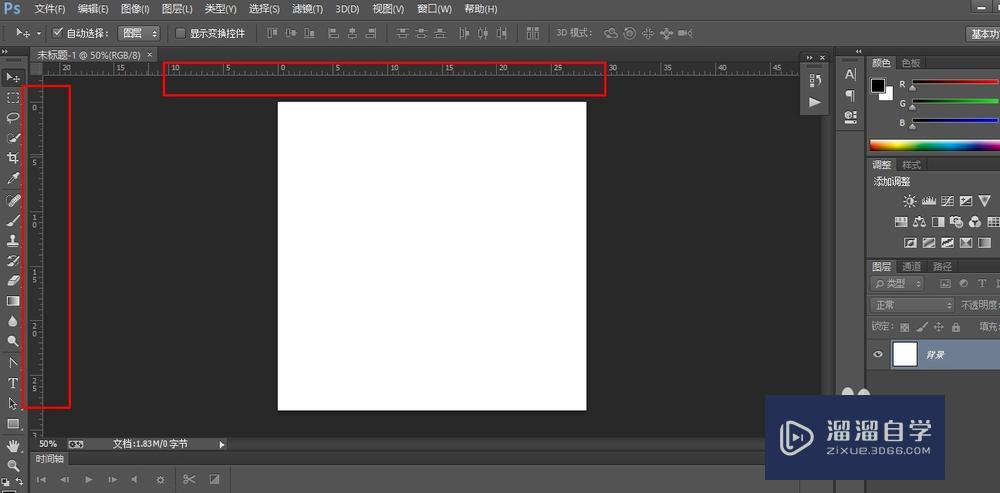
第5步
在标尺上按住鼠标左键,往左边托,可以看到,出现了一条参考线,从上面的也可以拉出
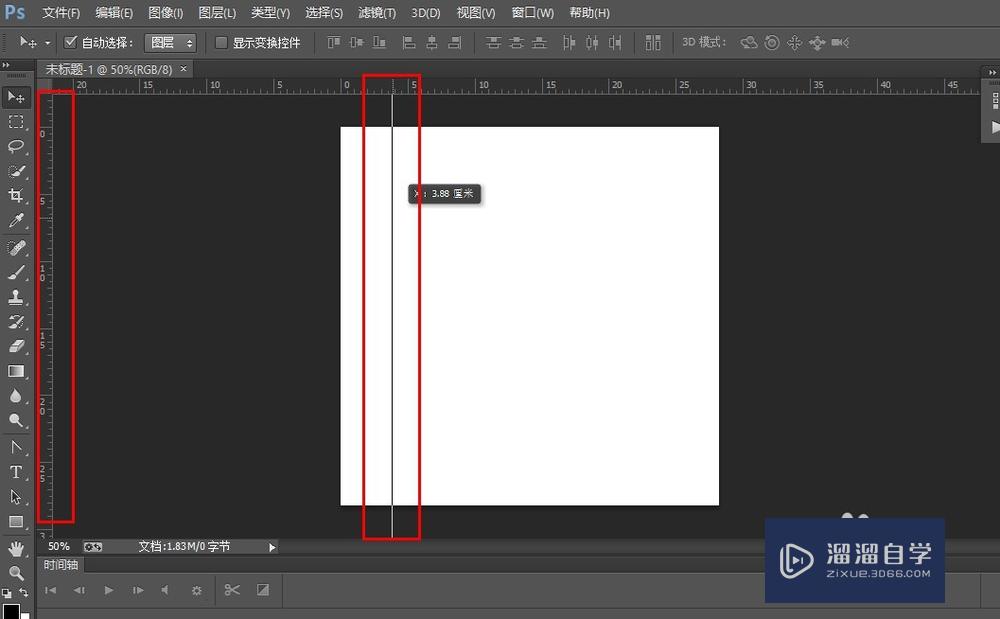
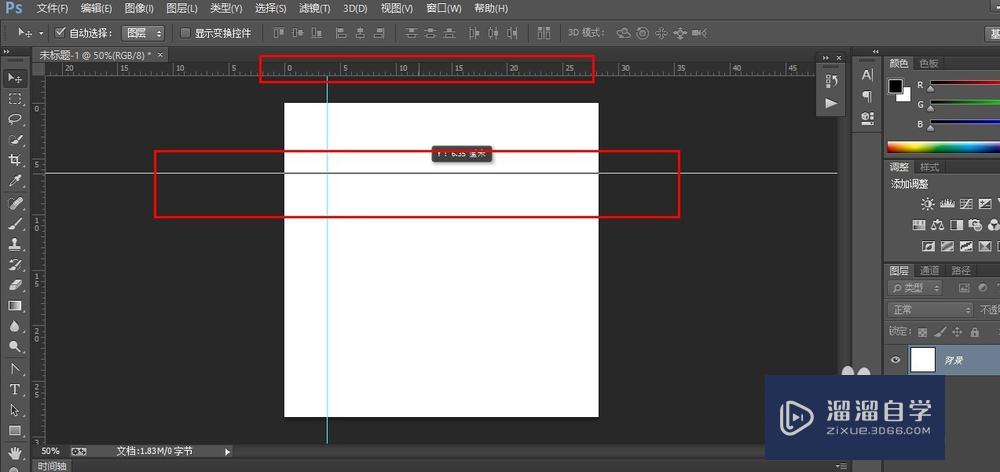
第6步
也可以找到视图下面的新建参考线
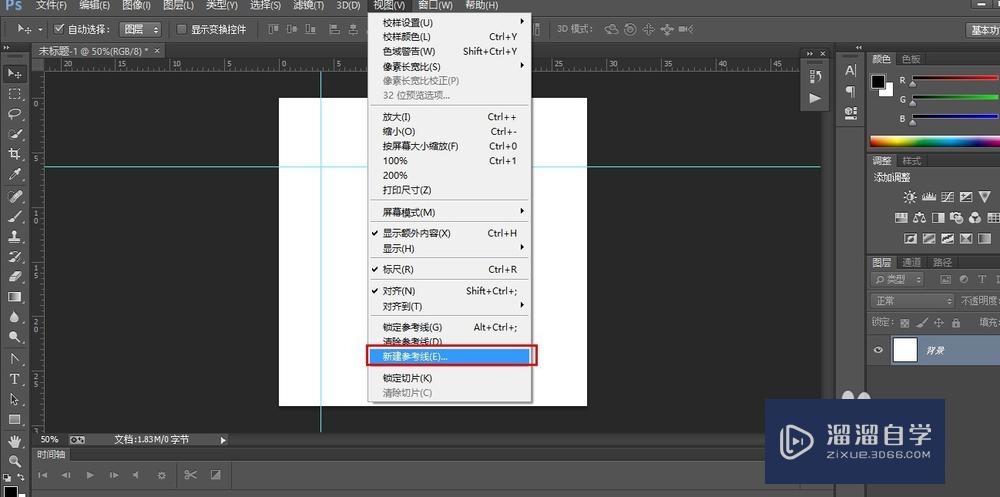
第7步
在对话框中选择是水平的还是垂直的,距离就是离画布边缘的距离
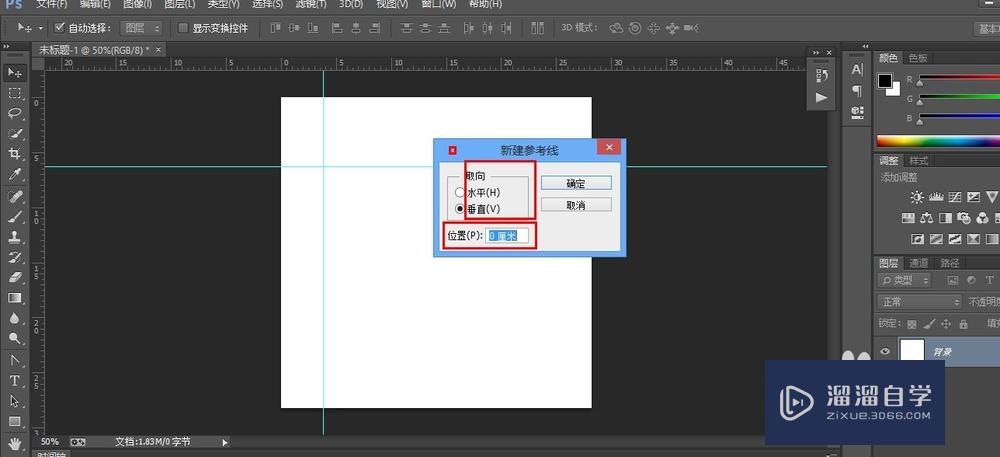
注意/提示
对于“PS怎么设置显示标尺和参考线?”的内容就分享到这里了,希望帮助您解决困惑。还是不明白的话,可以点击这里了解更多关于“PS”课程>>
相关文章
距结束 04 天 16 : 19 : 30
距结束 00 天 04 : 19 : 30
首页








